Kauniin kehyksen luominen Photoshopissa

- 2642
- 359
- Devin Crona
Vähän Adobe Photoshopista
Varmasti kuulet usein, kuinka he sanovat: “Photoshop”, “Foisted Up” ja tietoisuutesi kuvasi suunnilleen jonkin verran käsitystä siitä, millaista ohjelmaa on niin upea, että voit muuttaa valokuvan taideteokseksi. Itse asiassa Adobe Photoshop -ohjelmisto esittelee käyttäjälleen valtavan kuvien paletti -muokkaamisen.
Ensi silmäyksellä, kun avaat ohjelmaa (jos se on tietokoneellasi tai kannettavalla tietokoneellasi), voi näyttää siltä, että et koskaan oppia käyttämään sitä. Mutta kuten he sanovat, "älä koskaan sano" ei koskaan "! Tässä ei ole mitään monimutkaista, noudata vain yksinkertaisia ohjeita, jotka löytyvät Internetistä. Ja siten voit hitaasti tehdä yksinkertaisia manipulaatioita valokuvien ja kuvien kanssa.

Kuinka tehdä kehys Photoshopissa?
Mennään kanssasi suoraan kuinka tehdä kehys itse Photoshopissa. Jos sinulla ei ole tätä ohjelmaa tietokoneella, sinun tulee asentaa se. Jonka jälkeen voit jo aloittaa seuraavat toimet:
- Avaa Adobe Photoshop -valokuva, josta haluat laittaa kauniin kehyksen.
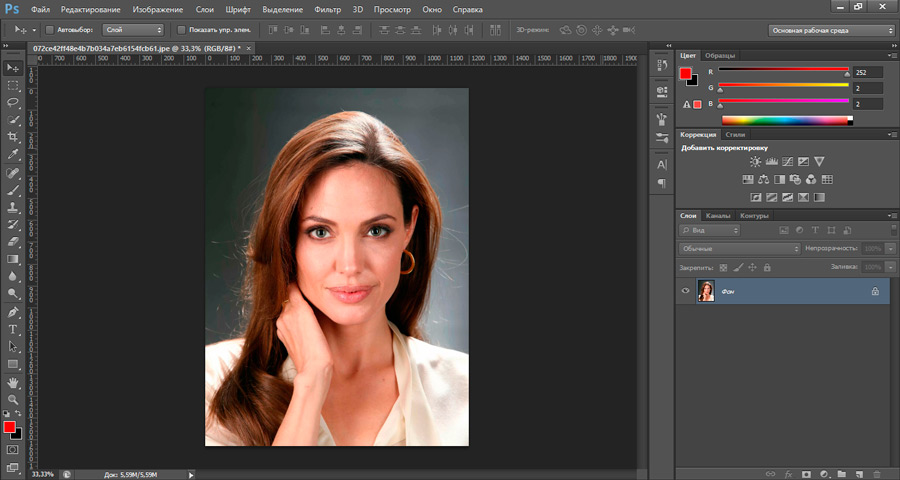
- Siirry käyttämäsi Internet -selaimeen. Tarvitset hakukoneen.
- Kirjoita luokassa "Pictures" -kategoriassa "Kuva" -kehys ". Lataa esiintyvän tulosten joukossa, josta pidät. Kiinnitä huomiota siihen, että kuvan muodon kehyksen tulisi olla .PNG, ja hänen taustansa tulisi olla läpinäkyvä.
- Voit myös kirjoittaa "Lataa kehykset Photoshopille" hakupalkkiin ". Esitetyistä resursseista voit ladata kokonaiset kehyskokoelmat.
- Avaa nyt kuva kehyksellä Photoshop -ohjelman uudessa ikkunassa.
- Seuraava vaihe on kehyksen kehys kuvauksessamme kohdasta 1. Valitse kehyksen ikkunasta "liikkuva" työkalu. Se sijaitsee yläosassa vasemmalla työkalurivillä (musta nuoli, jossa on liikkeen kuvake). Tai painamalla V -näppäintä nopeasti soittaaksesi työkalulle.
- Vedä kohdistin kehystämistä varten ja paina vasenta hiiren painiketta. Nyt vapauttamatta painiketta, johdatin kohdistinta -välilehteen valokuvallasi. Välilehti on päävalikon alapuolella. Jos teit kaiken oikein, pääset valokuvaan kohdasta 1. Siirrä nyt kohdistin valokuvaan ja vapauta vasen hiiren painike.
- Tässä vaiheessa pystyimme lisäämään kehyksen. Mutta voisit huomata, että näiden kahden kuvan koot eivät vastaa. Mitä tehdä? Aseta ylävalikon alle tarkistuspaikka kentälle "Näytä ohjauselementit". Nyt kehyksen ympärillä on kokopainikkeet. Säädä kuva heidän avulla vaadittavaan kokoon.
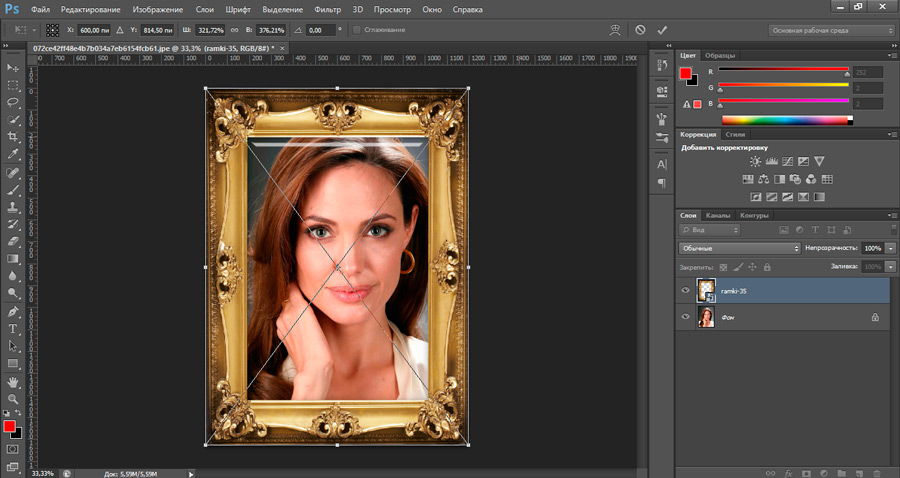
- Kun kaikki on tehty, voit tallentaa tuloksen. Voit tehdä tämän valitsemalla "Tiedosto" ja napsauta sitten "Tallenna nimellä ..." ja valitse sitten tiedoston tiedosto. Kuvamuodon kentällä sinun tulee valita .JPG.
- Valmis! Voit näyttää luomuksesi ystäville tai sukulaisille. Tai tulosta vain valmis piirustus ja kiinnitä valokuva -albumiin.
Kuinka piirtää kehys itse?
Täällä joudut hikoilemaan vähän. Tosiasia on, että ammattilaiset piirtävät kauniita kuviollisia kehyksiä valokuvien avulla, jotka usein turvautuvat piirtämiseen liittyvän tabletin apua. Ja useimmissa tapauksissa taiteilijat tekevät tämän. Kuvioitu kehystä ei ole mahdollista piirtää yksinkertaiselle käyttäjälle. Voit kuitenkin tehdä yksinkertaisen kehyksen valokuvallesi, mutta omalla tekstuurilla ja erinomaisella lomakellasi. Tee seuraavaksi seuraavat:
- Ensinnäkin kaikki on samassa selaimessa, löydä haluamasi rakenne ja joka on tyylillisesti sopiva valokuvallesi.
- Sitten, kuten edellisissä ohjeissa, lisää se uuteen Photoshop -välilehteen.
- Nyt mielenkiintoisin! Voit yrittää leikata kehyksen itse tai voit käyttää aputyökaluja. Ne sijaitsevat vasemmalla, alla olevalla paneelilla, mustan nuolen alla. Oletuksena siellä on esitetty suorakulmio. Napsauta sitä oikealla hiiren painikkeella ja valitse kuva, joka on tulevaisuuden kaavain.
- Seuraavaksi piirrä tämä kuva pitämällä hiiren vasenta painiketta tekstuurissa ja siirtämällä sen kuvan toiseen päähän.
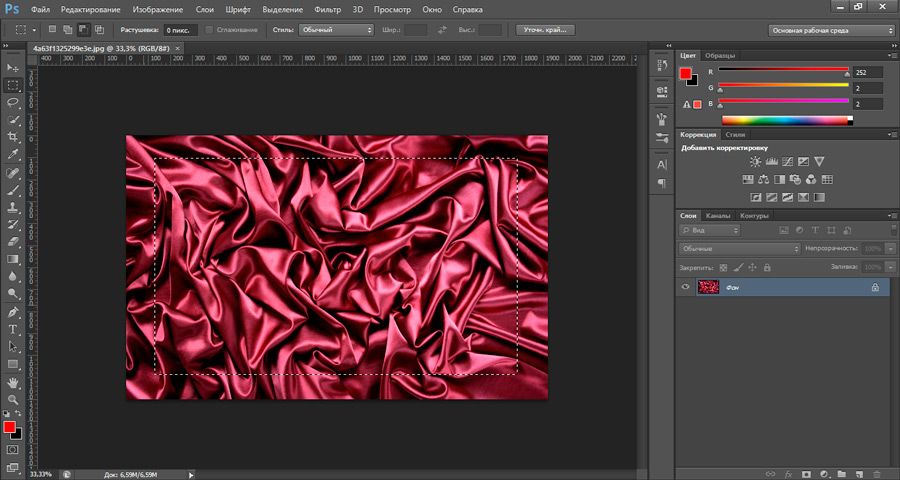
- Tämän luvun kokoa voidaan myös muuttaa, kuten edellisessä esimerkissä (kohta 8).
- Kehyksen koon säätämiseksi sinun on ymmärrettävä, että luvun täyttämä tila ei ole muuta kuin valokuvasi (kohta 1). Ja mitä jätät tämän luvun ympärillä olevasta tekstuurista, on tuleva kehys.
- Kun olet säätänyt kokoa kahdesti nopeasti, napsauta kuvaa (ikään kuin avaat tietokoneen kansion). "Kerrosten" -välilehden oikeassa alakulmassa näet, että tällä hetkellä olet kuvakerroksessa. Napsauta tätä tasoa oikealla hiiren painikkeella ja valitse kohde "Rastom the kerroksen".
- Seuraavaksi vasemmasta paneelista etsi "Fast Selection" -työkalu. Napsauta sitä oikealla hiiren painikkeella ja valitse "Magic Back".
- Napsauta nyt kuvaa vasemmalla hiiren painikkeella.
- Siirry Tasot -välilehdessä tekstuurikerrokseen (napsauta sitä vasemmalla hiiren näppäimellä) ja paina Poista -näppäintä. Valitse "Käytä" -kenttään "Käytä" perusväriä ja napsauta OK. Löydä sitten samasta vasemmasta paneelista Lastik -työkalu ja oikea hiiren näppäin, valitse Magic E Lastik ja paina taustan vasenta hiiren painiketta.
- Poista nyt kerros kuviolla. Jos teit kaiken oikein, niin hahmon taustalla on shakki -rakenne. Tämä tarkoittaa, että tässä paikassa läpinäkyvä tausta.
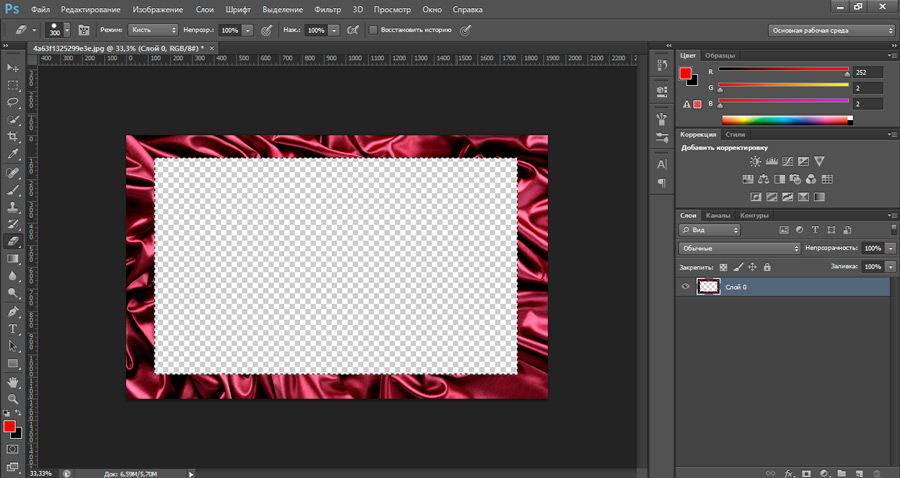
- Valmis! Pystyit piirtämään kehyksen ja nyt voit lisätä sen mihin tahansa kuvaan edellisissä ohjeissa ilmoitetun periaatteen kanssa. Se on vain työn säilyttäminen työsi.
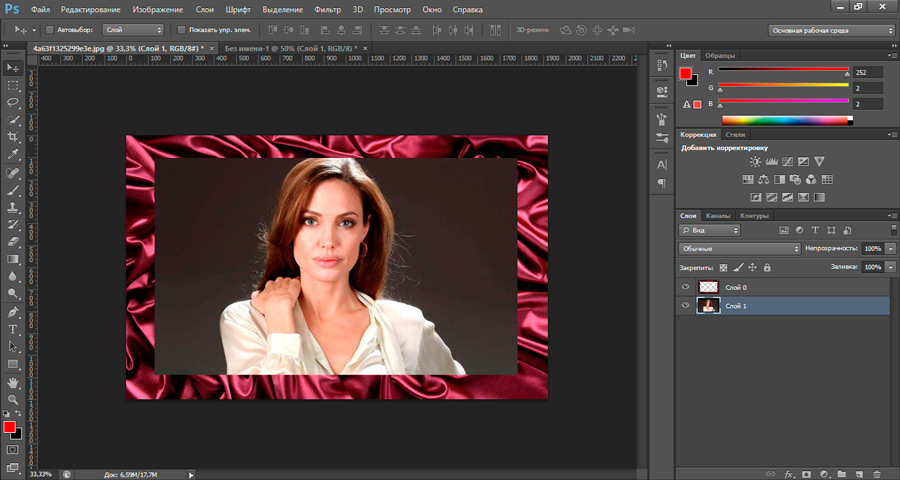
- Napsauta "Tiedosto", sitten "Tallenna nimellä ...", valitse sitten kansio ja kentällä muoto tulisi ottaa .Png. Paina ok.
Tulokset
Tänään emme vain oppineet lisäämään valokuvaa kehykseen Photoshop -ohjelman avulla, vaan myös oppimme luomaan omat kehykset itse. Nyt voit antaa viehätysvoimaa vanhoille valokuvillesi. Jaa esimerkkejä työstäsi kommentteissa!
- « Suojan poistaminen ja asettaminen muokkaamalla sanaa asiakirja
- Videon siirtäminen tietokoneelta iPhonessa useita tapoja tehdä tämä »

